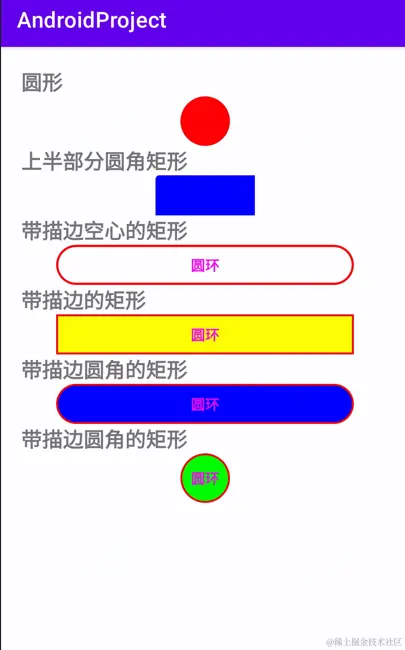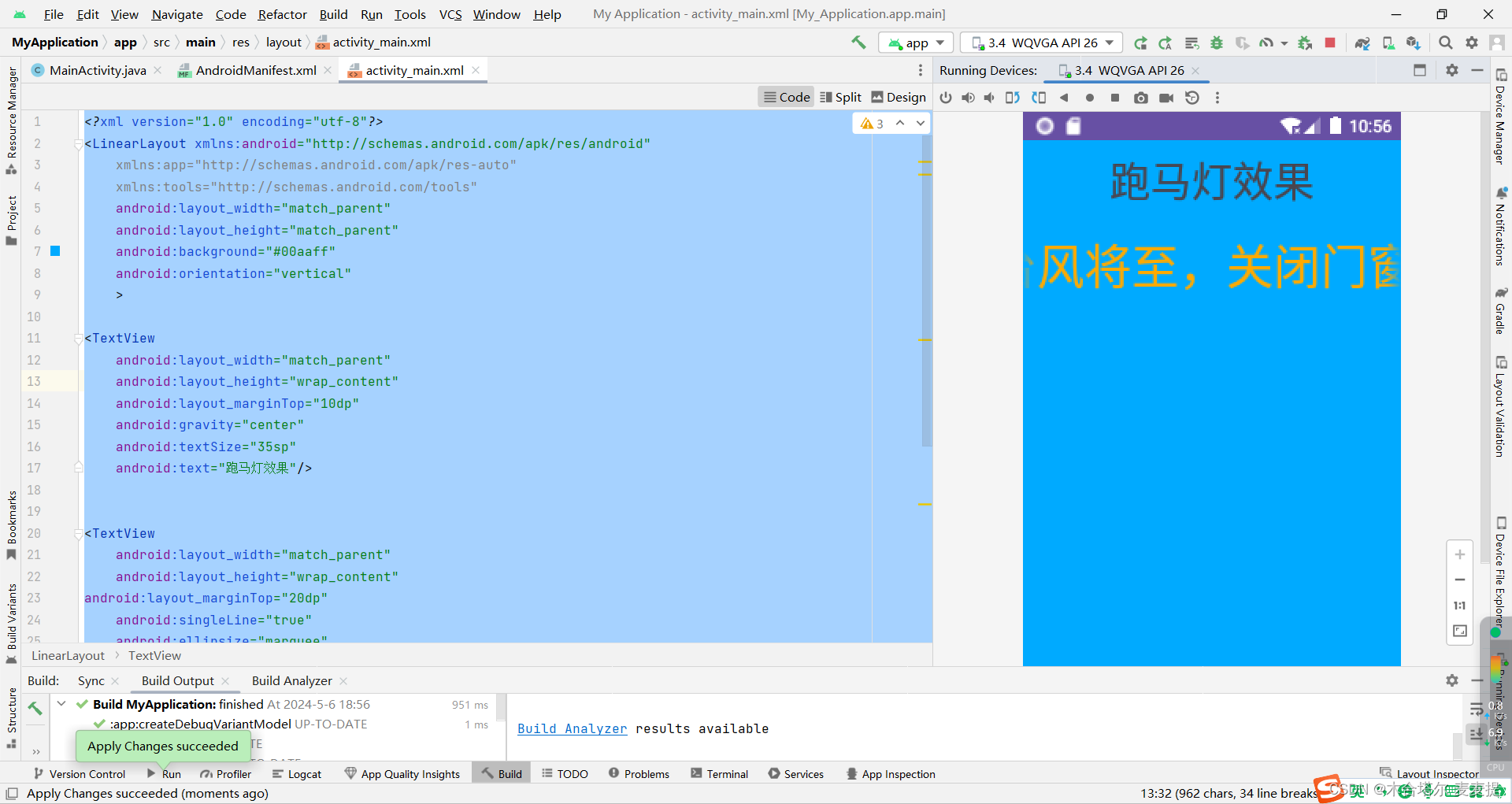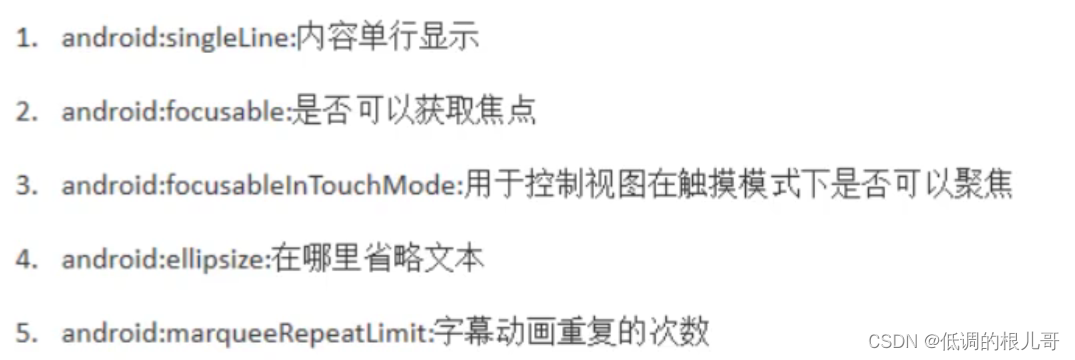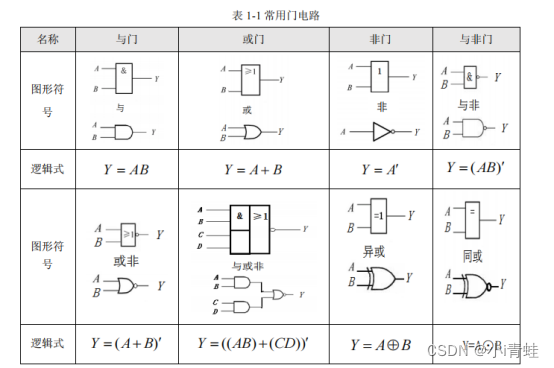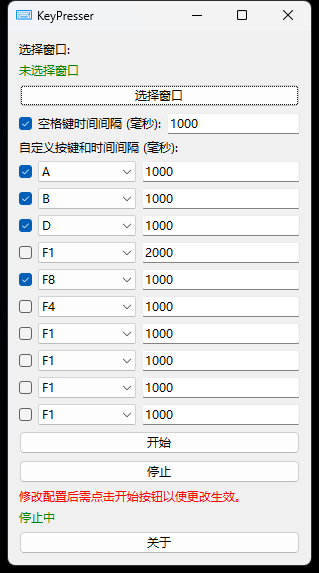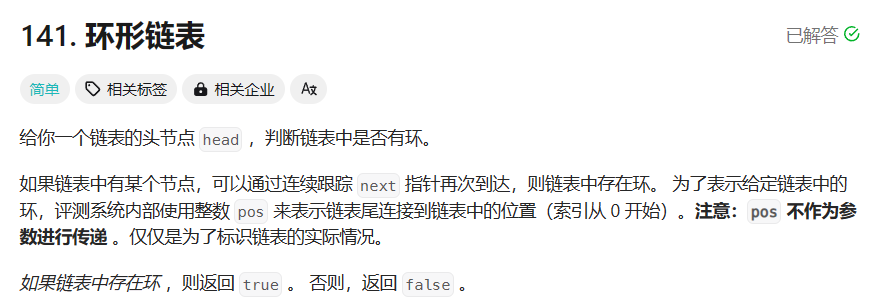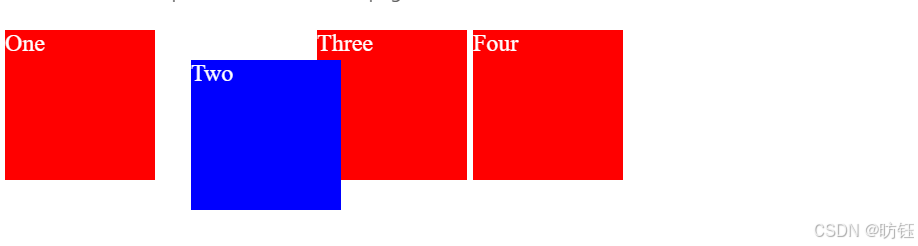这个跑马灯效果比自定义VIew实现丝滑,丝滑效果主要还是对颜色的取值比较关键
public class FluidColorfulFrameDrawable extends Drawable {
private Paint paint;
private RectF bounds;
private RectF rectF = new RectF();
private float defaultRadius = SizeUtils.dp2px(10);
private float defaultStrokeWidth = SizeUtils.dp2px(10);
private int colorPurple = Color.parseColor("#855bff");
private int colorBlue = Color.parseColor("#3cfff8");
private int colorGreen = Color.parseColor("#855bff");
private int colorYellow = Color.parseColor("#ffd220");
private int[] colors = {colorPurple,colorBlue, colorGreen,
colorYellow,colorPurple,colorBlue, colorGreen,
colorYellow,
colorPurple,colorBlue, colorGreen};
private int strokeWidth;
private Matrix mtx = new Matrix();
private float degree = 0f;
public FluidColorfulFrameDrawable(int strokeWidth) {
this.strokeWidth = strokeWidth;
init();
}
// Getter和Setter方法
public float getDegree() {
return degree;
}
public void setDegree(float value) {
degree = value;
invalidateSelf();
}
private void init(){
paint = new Paint();
paint.setStyle(Paint.Style.STROKE);
if(strokeWidth<0){
paint.setStrokeWidth(defaultStrokeWidth);
}else {
paint.setStrokeWidth(strokeWidth);
}
}
@Override
public void draw(@NonNull Canvas canvas) {
mtx.reset();
mtx.setRotate(degree, bounds.centerX(), bounds.centerY());
((SweepGradient)paint.getShader()).setLocalMatrix(mtx);
// canvas.drawRoundRect(rectF, defaultRadius, defaultRadius, paint);
canvas.drawRect(rectF,paint);
}
@Override
public void setBounds(int left, int top, int right, int bottom) {
super.setBounds(left, top, right, bottom);
bounds = new RectF(left, top, right, bottom);
rectF.left = 0;//defaultStrokeWidth / 2
rectF.top = 0;//defaultStrokeWidth / 2
// rectF.right = bounds.width() - defaultStrokeWidth / 2;
rectF.right = bounds.width();
// rectF.bottom = bounds.height() - defaultStrokeWidth / 2;
rectF.bottom = bounds.height();
SweepGradient gradient = new SweepGradient(bounds.centerX(), bounds.centerY(), colors, null);
paint.setShader(gradient);
}
@Override
public void setAlpha(int alpha) {
paint.setAlpha(alpha);
}
@Override
public void setColorFilter(@Nullable ColorFilter colorFilter) {
paint.setColorFilter(colorFilter);
}
@Override
public int getOpacity() {
return PixelFormat.TRANSLUCENT;
}
// 创建一个Property对象用于ObjectAnimator与"degree"属性交互
private Property<FluidColorfulFrameDrawable, Float> degreeProperty =
new Property<FluidColorfulFrameDrawable, Float>(Float.class, "degree") {
@Override
public Float get(FluidColorfulFrameDrawable object) {
// 返回当前degree的值
return object.getDegree(); // 假设有一个getDegreeValue()方法来获取当前值
}
@Override
public void set(FluidColorfulFrameDrawable object, Float value) {
// 设置degree的值并触发任何必要的更新
object.setDegree(value);
}
};
private ObjectAnimator fluidAnim;
public void startFluid() {
fluidAnim = ObjectAnimator.ofFloat(this, degreeProperty, 0f, 360f);
fluidAnim.setDuration(10000L);
fluidAnim.setInterpolator(new LinearInterpolator());
fluidAnim.setRepeatCount(ValueAnimator.INFINITE);
fluidAnim.start();
}
public void cancelFluid() {
fluidAnim.cancel();
}
}
使用:
private void setBackGroundDrawable(RelativeLayout layout){
FluidColorfulFrameDrawable fluidColorfulFrameDrawable = new FluidColorfulFrameDrawable(paddingWidth);
fluidColorfulFrameDrawable.setBounds(0,0,ScreenUtils.getScreenWidth(),
ScreenUtils.getScreenHeight()-getHeight(context));
layout.setBackground(fluidColorfulFrameDrawable);
fluidColorfulFrameDrawable.startFluid();
}
把最外层的布局layout传进来就行
paddingWidth是边距也就是灯带的宽度,这个自己定义就行
ScreenUtils.getScreenWidth(),ScreenUtils.getScreenHeight()都是三方工具
implementation 'com.blankj:utilcodex:1.30.6'
getHeight是获取状态栏高度
public static int getHeight(Context context) {
int statusBarHeight = 0;
int resourceId = context.getResources().getIdentifier("status_bar_height", "dimen", "android");
if (resourceId > 0) {
statusBarHeight = context.getResources().getDimensionPixelSize(resourceId);
}
if (isFlymeOs4x()) {
return 2 * statusBarHeight;
}
return statusBarHeight;
}
这里可以根据自己需要到底去不去掉这个状态栏高度
其实跟自定义View的原理都相差不多,差不多都是旋转画布